笔记本无线上网设置图文教程
作者:admin人气:0来源:网吧系统下载站2013-07-26 09:49:08
要想进行笔记本无线上网设置,首先要正确连接调制解调器(猫)和无线路由器,下面这张图就是告诉大家如何连接这两者,大家先连接好,为笔记本无线上网怎么设置打下基础。

笔记本无线上网设置
现在的笔记本都已经自带了无线网卡,所以笔记本无线上网设置的第一步就是先将无线网卡的开关打开,这时无线网卡会检测附近的无线网络,然后你选择相应的无线网络连接就可以实现笔记本无线上网。但是很多网友在实际操作过程中并不会这么顺利,总是会遇到这样那样的问题,都会有哪些呢,接下来巨盾安全工程师将一一为大家揭晓笔记本无线上网怎么设置的步骤。
笔记本无线上网怎么设置
首先,笔记本无线上网设置之前,我们需要创建一个无线网络,那么这就需要有无线路由器的支持了。将从调制解调器(通常所说的“猫”)上接出来的网线连接到无线路由器的Lan0插孔上,再用一根网线将路由器和笔记本连接上,这样就为笔记本无线上网设置的第一步,配置路由器完成了物理连接;

然后,在笔记本中打开IE浏览器,输入“192.168.1.1”,输入路由器的账号和密码,这个通常在路由器的说明书里可以找到,然后你可以在路由器中配置好连接网络的账号、密码,这里的账号和密码就是指你的网络提供商给你的拨号的那个账号和密码,不要跟上面的混淆了,这样做的目的是便于你以后上网,路由器开启之后就会自动连接到网络了,这是笔记本无线上网怎么设置的第二个步骤;
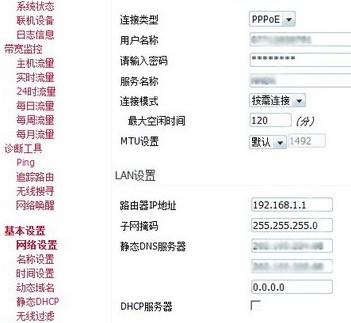
最后,就要来创建一个无线网络了,这时,为了防止以后别人蹭用你的网络,你可以选择无线网络的加密方式,然后设置一个密码,并为这个无线网络取个名字,我们这里就取个“MyWifi”的名字;
做好上面的这几个步骤之后,就可以放心大胆的进行笔记本无线上网设置了。按照上面讲的,先打开笔记本的无线网卡,这时笔记本应该会提示说检测到有可用的无线网络,然后你选择刚刚创建的“MyWifi”的无线网络,输入设置的密码就可以使用无线网络了。这里要提醒一下网友,如果你是Win7用户,那么按照上面的操作就没什么问题了,如果你的电脑使用的是XP系统,还需要再右击系统托盘的“无线网络”图标,在“无线网络配置”中将“用Windows配置我的无线网络设置”的勾选上。
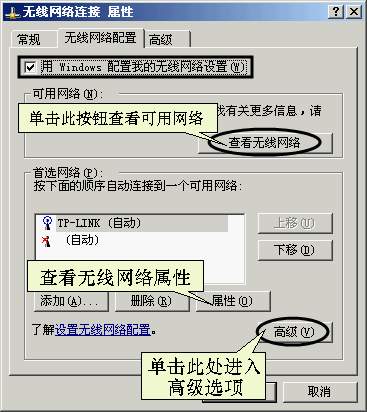
讲到这里,笔记本无线上网设置的问题基本就已经清楚了,大家多找找笔记本无线上网怎么设置的教程看看就可以学会了。
相关阅读
更多-
2017-07-13无线网络用户查看软件v2.12 汉化版
-
2017-06-22MAC Book开机密码忘记了怎么办?苹果笔记本密码忘了如何重设?
-
2017-06-21外星人笔记本怎么切换显卡 外星人笔记本显卡切换独立显卡方法
-
2017-06-21外星人笔记本键盘灯怎么关闭 外星人笔记本灯不亮了解决方法
-
2017-06-20双频无线路由器有什么好处 双频路由器2.4g和5g的区别
-
2017-06-14扫描无线网络(WifiInfoView) v2.25 绿色版
-
2017-06-07fast无线路由器设置图解最新 fast无线路由器设置教程大全
-
2017-06-01路由器设置网址是多少 各品牌无线路由器网址大全
-
2017-05-10笔记本电池监控软件(BatteryCare) v0.9.29.2 绿色版
-
2017-05-04笔记本屏幕闪烁是什么原因?如何解决笔记本屏幕闪烁问题?


















